Hướng dẫn sử dụng chữ ký số trên Word 2003
Bước 1: Ở tại cửa sổ Microsoft Office Word , trên thanh công cụ chúng ta chọn:
Tool > Options.
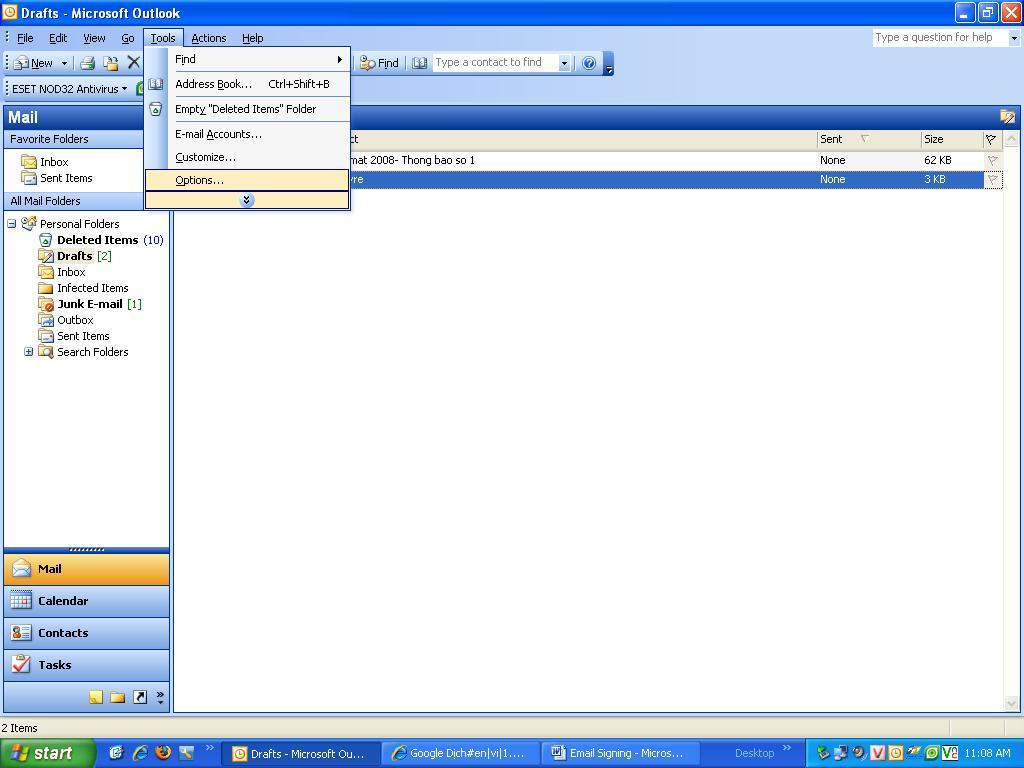
Bước 2: Cửa sổ Options hiện ra chọn Security > Digital Signature

Bước 3: Khi Cửa sổ Digital Signature hiện lên bạn chọn ( Add… ) để gán chữ ký số vào văn bản. 
Bước 4: Cửa sổ Select Certificate hiện lên, lựa chọn tên người sử dụng chữ ký rồi chọn OK 
Bước 5: Để hoàn thành việc ký số, trên cửa sổ PIN verification bạn nhập Mã PIN ( Pin Code ) , rồi ấn vào ( Đăng nhập ), sau đó ấn OK để kết thúc việc ký số. 
Bước 6: Kiểm tra chữ ký: Nếu sau khi bạn đã ký thành công sẽ xuất hiện biểu tượng của chứng thư số ở phía dưới màn hình. 
Chúc các bạn thành công.
DỊCH VỤ CHỮ KÝ SỐ FPT – CA
Hotline: 0868.246.333
Email: dangky@chukysofpt-ca.com | Website: chukysofpt-ca.com
Miền Bắc: Tầng 22, Tòa nhà Keangnam Landmark Tower, E6, Phạm Hùng, Mễ Trì, Quận Nam Từ Liêm, Hà Nội ‘
Miền Nam: Lầu 6, Tòa nhà Sài Gòn Prime, 107-109-111 Nguyễn Đình Chiểu, P6, Q3, TPHCM
